以下为git常用的命令的总结,方便大家查阅与参考:
以下文章中,远程仓库表示git clone 来源的仓库,上游仓库是git add <remote>的仓库;
概念解析
借用图来说明:
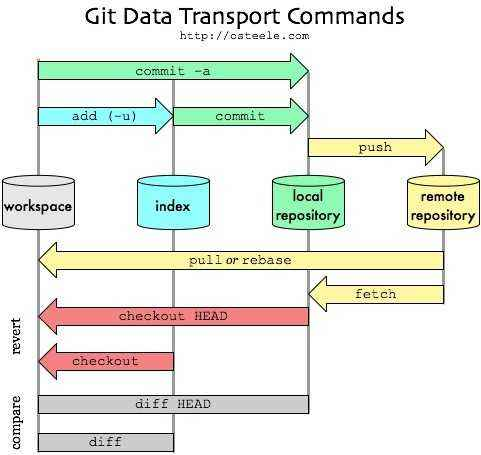
几个概念:
workspace:工作区,也就是我们写代码的地方,它持有实际的文件;
index:也可以叫做stage,暂存区,它实际上就是一个包含文件索引的目录树 ,当对工作区修改(或新增)的文件执行 "git add" 命令时,暂存区的目录树被更新。
local repository:本地仓库,我们使用“git commit”时,实际是把代码提交到了本地仓库;
remote repository:远端仓库,当我们使用“git push”时,才将我们的本地代码提交到了远端的仓库,比如github上。
origin
远程库的名字就是origin,这是Git默认的叫法,也可以改成别的。
常用命令
克隆仓库:
克隆本地仓库:
git clone /path/to/repository克隆远端服务器仓库:
git clone username@host:/path/to/repository
设置上游仓库
设置上游仓库,就可对上游仓库的代码进行fetch等操作,多用于协同开发;
git remote add <name> <url>url是远程仓库的的地址,这么设置后,可用name代替url;
查看上游仓库
查看所有上游仓库分支:
git branch -r查看所有上游仓库名字:
git remote查看所有上游仓库名字和git地址:
git remote -v删除上游仓库:
git remote rm <remote>替换已有的上游分支的url:
git remote set-url <remote> <url> //这会使原本关联的remote的url替换成新的url
分支
创建仓库的时候,
是“默认的”。在其他分支上进行开发,完成后再将它们合并到主分支上。
创建一个feature_x分支,并且切换到feature_x分支上:
git checkout -b feature_x //不加-b则是切换到某一分支上删除分支:
git branch -d feature_x查看当前所处分支:
git branch查看包括上游仓库与远程仓库所有分支:
git branch --all
拉取更新
git fetch //拉取远程仓库更新到本地仓库,默认为git clone的那个仓库;
git fetch <name> <branch> //拉取远程仓库名为<name> 的 某一分支<branch>上的代码,<branch>可省略;如果我们有多个remote都需要更新,可以使用:
git remote update
//或者
git fetch --all合并更新
如果有冲突,则要手动合并;
在合并之前可以选择性执行如下操作:
git diff <name>/<target_branch>//比较本地工作区与上游仓库特定分支的差别;
git stash //保存当前更改到缓存区
git merge <name>/<target_branch> //将上游仓库的特定分支代码合并到本地;
git stash pop //将缓存区代码提出到本地,并修改冲突;快捷操作:
git pull //相当于git fetch和git merge的两部操作 强制更新远程仓库的代码到本地(慎用):
git merge --rebase rebase与merge区别参考链接:hackernoon.com/git-merge-v…
存储到缓存区以及拉取缓存区内容
缓存区存放工作区文件改动内容,当执行git stash后,所有改动被放到缓存区,并且工作区恢复到没有改动之前。
git stash
git stash pop
添加到暂存区
添加到暂存区(index):
git add <filename>;//添加单个文件;
git add . //git 2.0 以上添加所有改动;
git add -u //添加修改某些文件和删除某些文件的改动,但不添加新建文件的改动;
提交和推送改动
提交暂存区的改动到本地仓库:
git commit -m "代码提交信息"推送本地仓库改动到远程仓库,比如要提交到master分支上:
git push origin master强制推送(慎用):
git push --force
查看当前状态
列出当前目录所有还没有被git管理的文件和被git管理且被修改但还未提交(git commit)的文件:
git status查看记录
查看所有commit记录:
git loggit log常用选项:
| 选项 | 说明 |
|---|---|
| -p | 按补丁格式显示每个更新之间的差异 |
| –stat | 显示每次更新的文件修改统计信息 |
| –shortstat | 只显示 –stat 中最后的行数修改添加移除统计 |
| –name-only | 仅在提交信息后显示已修改的文件清单 |
| –name-status | 显示新增、修改、删除的文件清单 |
| –abbrev-commit | 仅显示 SHA-1 的前几个字符,而非所有的 40 个字符 |
| –relative-date | 使用较短的相对时间显示(比如,“2 weeks ago”) |
| –graph | 显示 ASCII 图形表示的分支合并历史 |
| –pretty | 使用其他格式显示历史提交信息。可用的选项包括 oneline,short,full,fuller 和 format(后跟指定格式) |
限制输出长度
除了用
-n来限制输出 log 的条数,还可以用--since和--until按照时间作限制。用
--author选项显示指定作者的提交,用--grep选项搜索提交说明中的关键字。
回滚
执行git reset --hard commit_id :
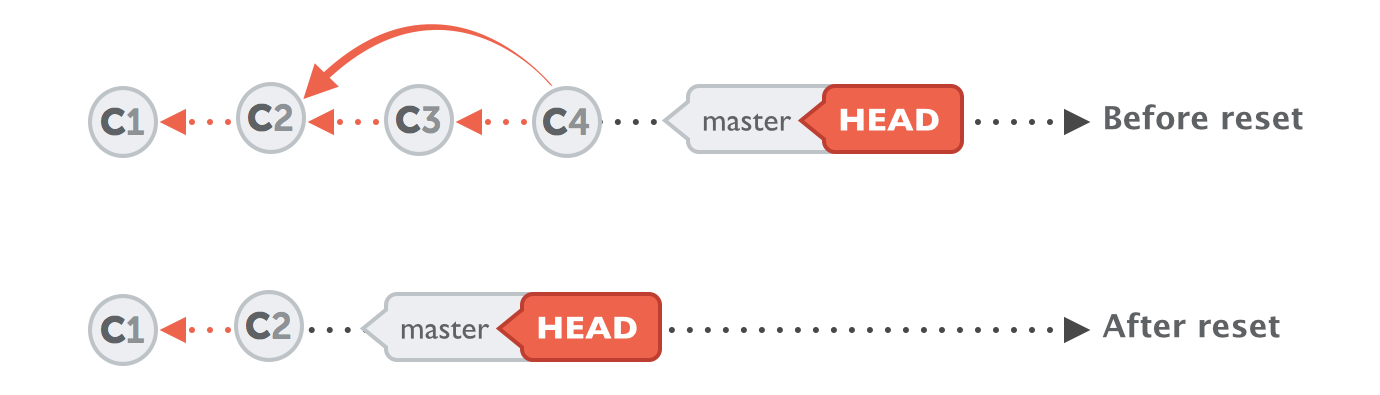
例如我们需要回退到新增MVC模式的上一个版本,则执行:
git reset a5f2a27f02d32b666e01c24ed2218598db57a183 //此为默认方式,不带任何参数的git reset它回退到某个版本,只保留源码,回退commit和index信息如果是--hard参数,则彻底回退到某个版本,本地工作区也会变为上一个版本的内容:
git reset --hard a5f2a27f02d32b666e01c24ed2218598db57a183如果是--soft参数,会保留工作区和暂存区的记录,在下次可以直接commit:
git reset --soft a5f2a27f02d32b666e01c24ed2218598db57a183这种情况下在push时,要执行:
git push --force
比较提交
比较当前工作区与暂存区之间的差异:
git diff比较暂存区与本地仓库之间的差异:
git diff --cached比较当前工作区与本地仓库之间的差异:
git diff Head比较当前工作区与另外一个分支的差别,比如分支为test:
git diff test比较当前工作区与暂存区有哪些文件被改动,改动了多少行:
git diff --stat比较两个分支的操作:
git diff <source_branch> <target_branch>
交互式的rebase
列出即将push的所有git commit ,编辑这些commit,可以对这些commit进行合并,修改,丢弃,编辑,拆分操作:
git rebase -i //会打开编辑器,可修改commit记录
git rebase -i <after-this-commit> //当前分支中的所有提交rebase 参考链接git-scm.com/docs/git-re…;
rebase 拆分commit参考链接:www.codebelief.com/article/201…/
参考链接
git简易指南:www.bootcss.com/p/git-guide/
git协同开发:www.cnblogs.com/arkenstone/…
github文章借鉴:github.com/WarpPrism/B…
gitbook:gitbook.liuhui998.com/index.html